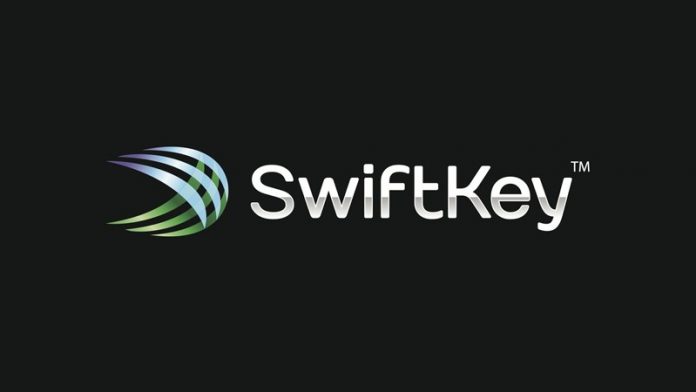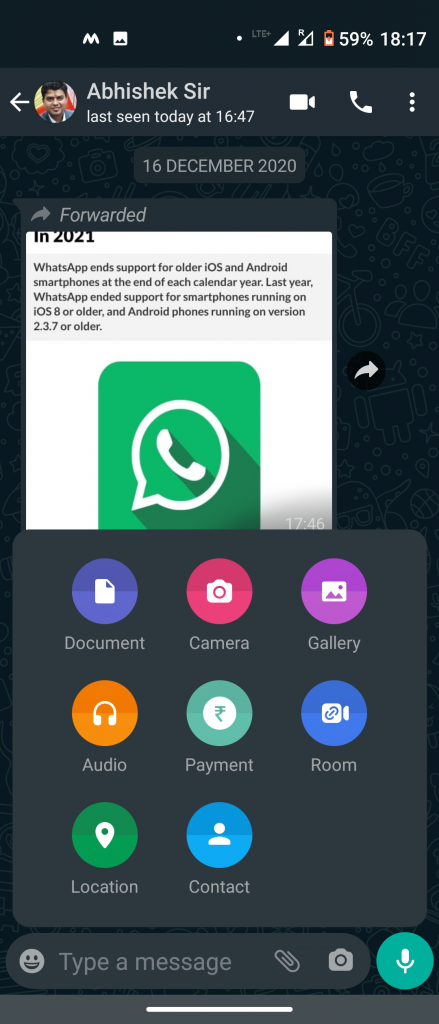Με τα χρόνια, η Apple άλλαξε τον τρόπο με τον οποίο χειρίζεται τις εφαρμογές macOS . Λόγω των αυξημένων περιορισμών, είναι δύσκολο να εγκαταστήσετε εφαρμογές από μη επαληθευμένους ή μη αναγνωρισμένους προγραμματιστές σε macOS. Λοιπόν, πώς εμείς λήψη και εκτελέστε μη αναγνωρισμένες εφαρμογές προγραμματιστών σε Mac ; Λοιπόν, εδώ είναι μερικοί εύκολοι τρόποι για να το κάνετε.
Επίσης, διαβάστε | Εφαρμογές κατεψυγμένες σε macOS; Τρεις τρόποι εξαναγκασμού τους
Εκτελέστε μη επαληθευμένες, μη αναγνωρισμένες εφαρμογές προγραμματιστών σε Mac
Πίνακας περιεχομένων

Η Apple διατηρεί ένα αυστηρό επίπεδο ελέγχου σε εφαρμογές που μπορεί κανείς να εγκαταστήσει σε macOS. Αυτό περιλαμβάνει την τεχνολογία Gatekeeper, που έχει σχεδιαστεί για να διασφαλίζει ότι εκτελείται μόνο αξιόπιστο λογισμικό στο Mac σας. Βοηθά στην προστασία από κακόβουλο λογισμικό και μια κακή εμπειρία χρήστη.
Ωστόσο, ταυτόχρονα, θα μπορούσε να σας ενοχλήσει με μια προειδοποίηση ότι η εφαρμογή προέρχεται από έναν άγνωστο προγραμματιστή, ενώ προσπαθείτε να εγκαταστήσετε εφαρμογές από ανεξάρτητους προγραμματιστές. Ευτυχώς, υπάρχουν μερικές γρήγορες λύσεις για την εκτέλεση εφαρμογών από μη αναγνωρισμένους προγραμματιστές σε Mac, που αναφέρονται παρακάτω.
Αλλά πριν ξεκινήσουμε, βεβαιωθείτε ότι η εφαρμογή και ο προγραμματιστής της είναι νόμιμες. Θα πρέπει να το κατεβάσετε από μια αξιόπιστη πηγή, καθώς οι εφαρμογές μπορούν εύκολα να αλλοιωθούν και να εκθέσουν τον υπολογιστή και τα προσωπικά σας στοιχεία σε κακόβουλο λογισμικό.
Βήματα για την εκτέλεση εφαρμογών από μη αναγνωρισμένους προγραμματιστές σε macOS
1] Χρησιμοποιώντας το Open Anyway
Σε macOS, όταν μια εφαρμογή αποτυγχάνει να εγκατασταθεί επειδή προέρχεται από έναν άγνωστο προγραμματιστή, το μόνο που χρειάζεται να κάνετε είναι:

- Ανοιξε Επιλογές συστήματος στο Mac σας.
- Κατευθύνομαι προς Ασφάλεια & απόρρητο και επιλέξτε το γενικός αυτί.
- Εδώ, θα δείτε ένα κουμπί 'Open Anyway' για την εφαρμογή που δοκιμάσατε να ανοίξετε την τελευταία ώρα.
- Κάντε κλικ Ανοίξτε ούτως ή άλλως για παράκαμψη του μπλοκ.
- Παρακέντηση Ανοιξε όταν σας ζητηθεί να εκτελέσετε ή να εγκαταστήσετε την αποκλεισμένη εφαρμογή στο Mac σας.
Η εφαρμογή θα προστεθεί τώρα στη λίστα εξαιρέσεων, που σημαίνει ότι μπορείτε να την ανοίξετε στο μέλλον κάνοντας διπλό κλικ σε αυτήν, όπως και σε οποιαδήποτε άλλη εφαρμογή.
2] Μέθοδος Control-Click
- Ανοιξε το Ευρίσκων στο Mac σας.
- Εντοπίστε την εφαρμογή θέλετε να ανοίξετε. Θα το βρείτε είτε στο φάκελο Εφαρμογές είτε στο φάκελο Λήψεις.

- Κάντε κλικ στο κουμπί ελέγχου της εφαρμογής εικονίδιο για να ανοίξετε το μενού συντόμευσης.

- Από τις διαθέσιμες επιλογές, κάντε κλικ στο Ανοιξε.
Αυτό είναι. Η εφαρμογή θα ανοίξει τώρα δημιουργώντας επίσης μια εξαίρεση στις ρυθμίσεις ασφαλείας για να ανοίξει κανονικά κάνοντας διπλό κλικ στην εφαρμογή.
3] Εντολή τερματικού

Προηγουμένως, το macOS προσέφερε μια ειδική επιλογή 'Οπουδήποτε' στον πίνακα 'Ασφάλεια και απόρρητο' στις Προτιμήσεις συστήματος για να επιτρέπονται εφαρμογές από οπουδήποτε. Ωστόσο, χάθηκε με τις τελευταίες εκδόσεις. Ωστόσο, μπορείτε να το επαναφέρετε χρησιμοποιώντας μια απλή εντολή τερματικού.
Ανοίξτε το Terminal και εισαγάγετε την εντολή sudo spctl –master-disable . Αυτό είναι. Η επιλογή 'Οπουδήποτε' θα ενεργοποιηθεί και θα επιλεγεί αυτόματα στις Προτιμήσεις συστήματος. Αυτό θα σας επιτρέψει να εγκαταστήσετε εφαρμογές από οπουδήποτε θέλετε.
Σε περίπτωση που θέλετε να το αποκρύψετε, χρησιμοποιήστε την εντολή sudo spctl –master-enabled για να απενεργοποιήσετε την επιλογή.
Τυλίγοντας
Όλα αυτά αφορούσαν τον τρόπο με τον οποίο μπορείτε να παρακάμψετε την προειδοποίηση για μη αναγνωρισμένους προγραμματιστές για την εκτέλεση εφαρμογών από μη αναγνωρισμένους προγραμματιστές στο Mac σας. Πριν όμως εγκαταστήσετε οποιοδήποτε λογισμικό, βεβαιωθείτε ότι είναι ασφαλές και δεν περιέχει κακόβουλο λογισμικό. Μη διστάσετε να επικοινωνήσετε σε περίπτωση αμφιβολιών ή ερωτήσεων.
Επίσης, διαβάστε- Κόλπο για εμφάνιση ταχύτητας δικτύου, χώρου αποθήκευσης, χρήσης RAM στη γραμμή μενού Mac
Σχόλια στο FacebookΜπορείτε επίσης να μας ακολουθήσετε για άμεσες ειδήσεις τεχνολογίας στο ειδήσεις Google ή για συμβουλές και κόλπα, κριτικές για smartphone και gadget, εγγραφείτε GadgetsToUse Telegram Group ή για εγγραφή βίντεο τελευταίας κριτικής GadgetsΓια χρήση καναλιού Youtube.